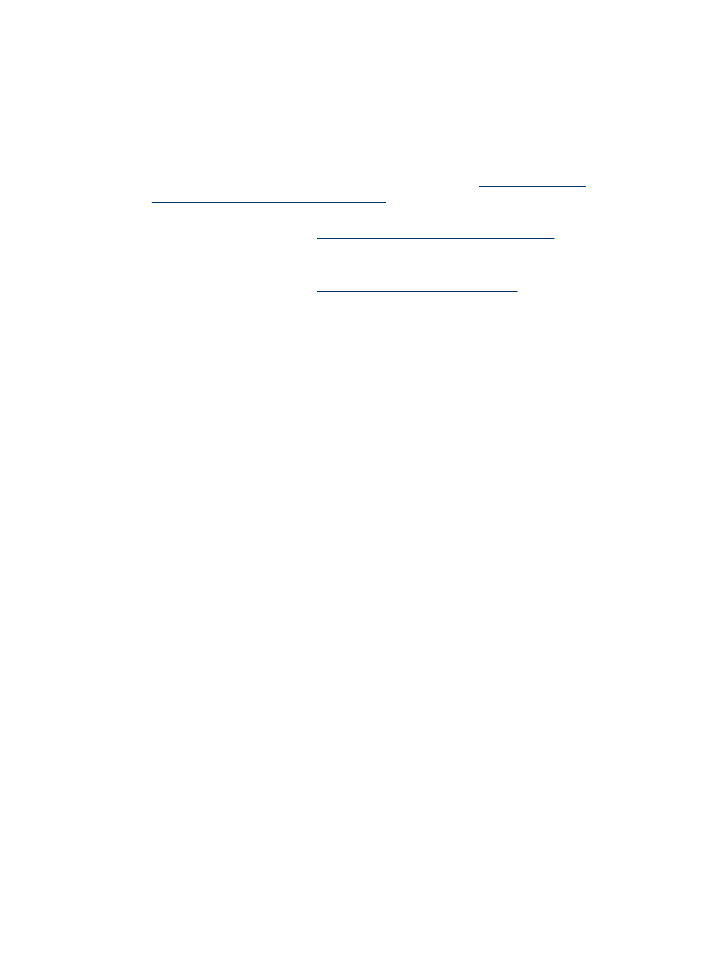
Щоб роздрукувати сторінку діагностики якості друку
Використовуйте сторінку діагностики якості друку для виявлення проблем, що
впливають на якість друку. Це допоможе вирішити, чи запускати які-небудь
засоби обслуговування для покращення якості роздруківок. На сторінці також
можна переглянути інформацію щодо рівня чорнил та стану головок друку.
•
Контрольна панель: натисніть кнопку Настроювання виберіть Надрукувати
звіт, потім Вирівнювання принтера, а потім натисніть кнопку OK.
•
Вбудований веб-сервер: клацніть вкладку Settings (Параметри), клацніть
Device Services (Служби пристрою) на лівій панелі, виберіть PQ (print
quality) diagnostic page (Сторінка діагностики якості друку) з розкривного
списку в розділі Print Quality (Якість друку) і потім клацніть Run Diagnostic
(Провести діагностику).
•
Панель елементів (Windows): клацніть вкладку Services (Служби), а потім
клацніть Print PQ (print quality) diagnostic page (Сторінка діагностики якості
друку) та дотримуйтесь екранних вказівок.
•
Службова програма принтера НР (Mac OS): виберіть Друкувати сторінку
діагностики PQ (Print Quality - якість друку) з панелі Інформація та
підтримка.
Обслуговування головок друку
161
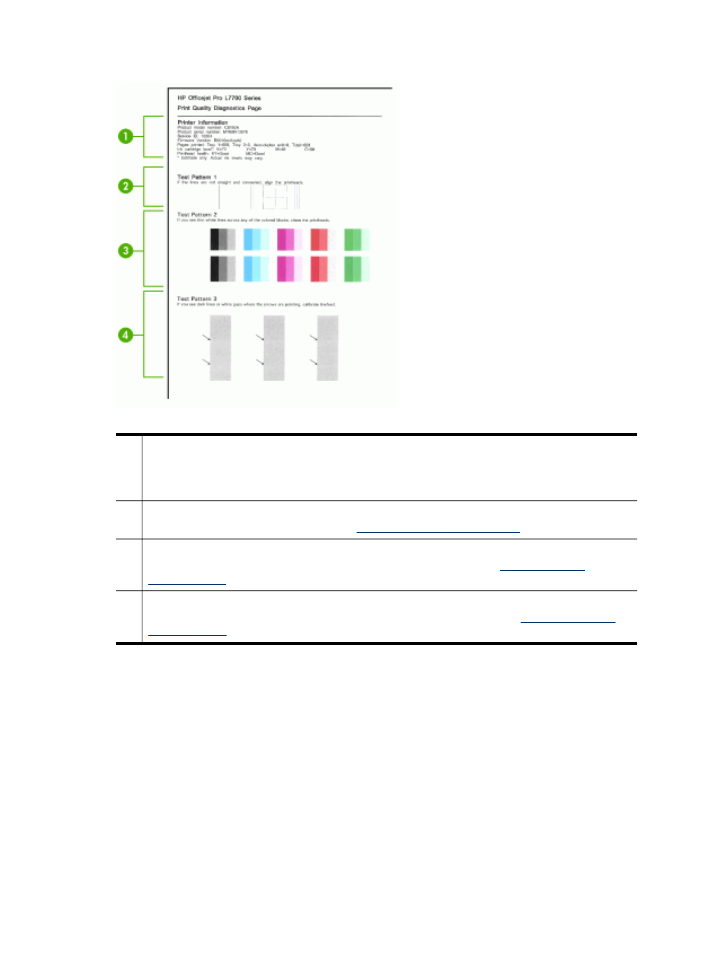
1
Інформація про принтер: відображує інформацію про пристрій (таку як номер
моделі, серійний номер та номер версії апаратного програмного забезпечення),
кількість сторінок, надрукованих з лотків та дуплексера, інформацію про рівень
чорнил та стан головки друку.
2
Тестовий зразок 1: якщо лінії нерівні та не з'єднані, вирівняйте головки друку.
Додаткову інформацію див. у розділі
Щоб вирівняти головки друку
.
3
Тестовий зразок 2: якщо на будь-якому із зафарбованих блоків є тонкі білі лінії,
почистьте головки друку. Додаткову інформацію див. у розділі
Щоб почистити
головки друку
.
4
Тестовий зразок 3: якщо там, куди вказують стрілки, є темні лінії або білі проміжки,
відкалібруйте перевід рядка. Додаткову інформацію див. у розділі
Щоб калібрувати
перевід рядка
.